笔记本电脑性能如何开启?开启性能模式的方法是什么?
游客 2025-04-08 11:20 分类:网络常识 19
在我们的数字时代,笔记本电脑已经成为生产力和娱乐的重要工具。然而,由于散热、电池寿命和硬件优化的原因,大多数笔记本电脑默认情况下并不运行在最高性能模式。如何开启笔记本电脑的性能模式,确保其释放出应有的潜力呢?这篇文章将为初学者详细阐述开启笔记本电脑性能模式的步骤,并提供一些实用技巧和常见问题解答。
一、了解笔记本电脑的性能模式
在开始之前,我们需要了解,笔记本电脑通常会有几种工作模式,包括节能模式、平衡模式和性能模式。性能模式旨在提供最大的处理能力,以便进行如游戏、视频编辑和其他对硬件要求较高的任务。
知识点:
节能模式:较低的处理性能,用于延长电池使用时间。
平衡模式:适合日常使用,自动调节性能和电池寿命。
性能模式:提供最高速度的处理器性能,满足资源密集型任务需求。
小贴士:
在开启性能模式前,请确保笔记本的电源连接,以免在没有足够电量时影响工作效率。
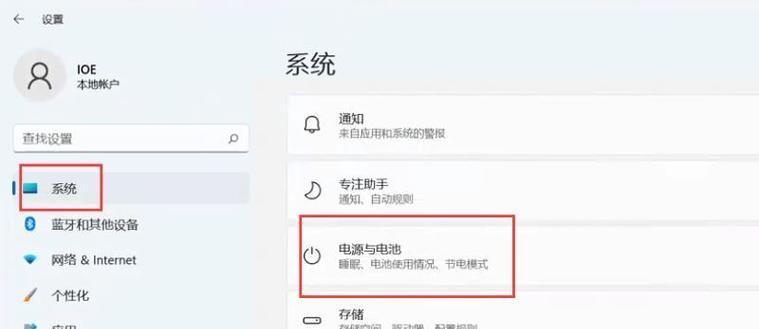
二、开启性能模式的方法
1.操作系统内建的电源选项
Windows系统
①在任务栏的搜索框中输入“电源选项”,选择相应的程序。
②在打开的窗口中,点击左侧的“其他电源设置”。
③选择您想要调整的电源计划,然后点击“更改计划设置”。
④接着点击“更改高级电源设置”。
⑤在弹出的电源选项窗口中,展开“处理器电源管理”,将“最大处理器状态”设置为100%。
⑥点击确定,并保存设置。
macOS系统
①点击屏幕左上角的苹果图标,选择“系统偏好设置”。
②点击“节能器”。
③选择“更好性能”以启用性能模式。
2.制造商提供的软件工具
除了操作系统的内建设置外,许多笔记本电脑制造商还会提供专门的软件工具来调整性能模式。一些戴尔、联想或华硕笔记本可能带有专门的应用程序,如“DellPowerManager”,“LenovoVantage”或“ASUSArmoryCrate”。通过这些工具,用户可以非常直观地选择不同的性能模式。
操作提示:
确保在进行任何更改前阅读了制造商提供的指导手册或网站上的说明。
尽量避免自行调整硬件的BIOS设置。

三、其他提升笔记本性能的方法
除了上述提到的性能模式设置,还有一些其他方法可以提升笔记本的性能:
优化启动程序:管理不必要的启动程序,确保电脑启动时不会加载过多占用系统资源的程序。
升级硬件:添加更多RAM或升级到SSD存储,可以显著提升系统运行效率。
清理系统:定期整理文件,卸载不需要的软件,清理系统垃圾文件。
更新驱动和系统:保持操作系统、显卡驱动、声卡驱动等更新至最新版本。
提示:
定期进行系统维护和检查,有助于维持笔记本电脑的最佳性能状态。

四、常见问题与解答
Q1.如何判断电脑是否运行在性能模式?
A1.电脑开启性能模式通常会有明显的性能提升。可以通过运行一些基准测试软件,比如Cinebench或PCMark,与运行在其他模式下比较。
Q2.开启性能模式会缩短电池寿命吗?
A2.是的,性能模式会增加处理器和其他硬件的功耗,从而缩短电池寿命。因此建议在连接电源时使用性能模式。
Q3.长时间运行在性能模式会不会损害电脑硬件?
A3.不会。只要电脑散热系统良好,长期运行在性能模式不会对硬件造成损害,但可能会增加散热系统的负担。
五、
通过上述方法,您现在可以轻松开启笔记本电脑的性能模式,并采用其他优化手段来增强系统性能。请记住,调整系统设置前备份重要数据,并确保调整操作的正确性,以免造成不必要的麻烦。在追求性能的同时,也不要忽视了设备的保养和维护。综合以上所述,使用合适的工具和技巧,您笔记本的潜能将得到充分发挥,无论是工作还是娱乐,都能获得更流畅的体验。
版权声明:本文内容由互联网用户自发贡献,该文观点仅代表作者本人。本站仅提供信息存储空间服务,不拥有所有权,不承担相关法律责任。如发现本站有涉嫌抄袭侵权/违法违规的内容, 请发送邮件至 3561739510@qq.com 举报,一经查实,本站将立刻删除。!
相关文章
- 国外笔记本电脑适配器使用方法是什么? 2025-04-15
- 纯白笔记本电脑价格是多少?购买时如何选择? 2025-04-15
- 笔记本电脑脚步声如何关闭? 2025-04-15
- 玩cs需要什么配置的笔记本电脑? 2025-04-15
- 笔记本电脑插口划痕如何修复?修复过程中可能会遇到哪些问题? 2025-04-15
- 拼装笔记本电脑需要哪些工具和配件?步骤是什么? 2025-04-15
- 开个笔记本电脑是否值得?价格范围是多少? 2025-04-15
- 哪款笔记本电脑性价比最高? 2025-04-15
- 如何选择合适的笔记本电脑电动工具? 2025-04-15
- 高考生购买笔记本电脑能享受多少优惠? 2025-04-15
- 最新文章
-
- 联想笔记本的小红点怎么关闭?关闭小红点的正确步骤是什么?
- 笔记本电脑KBBL接口是什么?
- 华硕笔记本如何进入bios设置?
- 苹果笔记本盒盖状态下如何设置听音乐?
- 坚果投影仪推荐使用哪些播放器软件?如何下载安装?
- 倒持手机拍照的技巧和方法是什么?
- 电脑红绿黑屏怎么办解决?有哪些可能的原因?
- 联想电脑尖叫声音大解决方法?
- 如何设置投影仪进行墙面投影?
- 如何阅读电脑主机配置清单?哪些参数最重要?
- 假装拍照模块手机拍摄方法是什么?
- 监控维修笔记本电脑费用是多少?服务流程是怎样的?
- 笔记本电源键配置如何设置?设置中有哪些选项?
- 笔记本电脑键盘卡住怎么解开?解开后键盘是否正常工作?
- 超清小孔摄像头如何用手机拍照?操作方法是什么?
- 热门文章
- 热评文章
- 热门tag
- 标签列表

